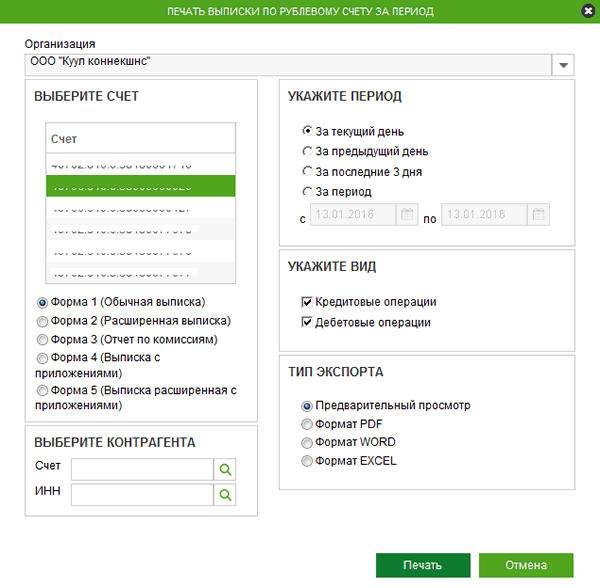Оглавление обзора Сбербанк Бизнес ОнЛайн
Примечание: В разделе печать выписок описана на примере выписок по рублевым счетам. Печать выписок по валютным счетам выполняется аналогично.
Печать и предварительный просмотр выписок из форм списков документов в разделе области навигации Все документы системы Сбербанк Бизнес ОнЛайн выполняется стандартным образом и в данном разделе не рассматривается (см. инстр. «Печать документа / шаблона»).
Печать выписок из форм списков выписок и соответствующих окон имеет следующие основные особенности:
- Кроме возможности так же как при печати / стандартных документов направить на печать одну или несколько выписок, выбранных вручную, или предварительно просмотреть, а затем распечатать одну выбранную вручную выписку, для выписок есть дополнительная возможность печати сводной выписки за период, автоматически объединяющей данные всех имеющихся в системе выписок за указанный период.
Печать выбранных выписок осуществляется с помощью кнопок
 и
и  , печать выбранной выписки с предварительным просмотром – с помощью кнопки
, печать выбранной выписки с предварительным просмотром – с помощью кнопки  , печать выписки за период – с помощью кнопки
, печать выписки за период – с помощью кнопки  . Эти операции можно выполнить также и с помощью контекстного меню.
. Эти операции можно выполнить также и с помощью контекстного меню. - При печати выбранных выписок на печать могут быть отправлены как собственно выписки, так и их приложения.
Печать выбранных выписок и приложений
Печать выбранных выписок и / или всех их приложений в системе Сбербанк Бизнес ОнЛайн доступна:
- в форме списка выписок;
Примечание: Из формы списка выписок можно направить на печать сразу несколько выписок и / или все их приложения.
- в окне просмотра печатной формы документа.
- в окне Информация о движении по счету;
Кроме того, из окна Просмотр записи о документе доступна печать только одного выбранного приложения.
Для отправки на печать одной или нескольких выбранных выписок и / или всех приложений к ним без предварительного просмотра:
- Если печать выполняется из формы списка выписок по рублевым счетам , выберите требуемый документ / документы.
- Нажмите кнопку
 справа от кнопки
справа от кнопки  панели инструментов формы / окна.
панели инструментов формы / окна. - В открывшемся подменю выберите, что печатать.
Возможные значения:
- Выписка из лицевого счета
- Выписка из лицевого счета (расширенная)
- Печать выписки с приложениями
- Откроется стандартный диалог печати системы Сбербанк Бизнес ОнЛайн.
- Укажите параметры печати и нажмите кнопку Печать.
Для отправки на печать выбранной выписки и / или всех приложений к ней с предварительным просмотром:
- Если печать выполняется из формы списка выписок по рублевым счетам , выберите требуемый документ.
- Нажмите на кнопку
 панели инструментов формы / окна.
панели инструментов формы / окна. - В открывшемся подменю выберите, что просматривать.
Возможные значения:
- Выписка из лицевого счета
- Выписка из лицевого счета (расширенная)
- Печать выписки с приложениями
- Система Сбербанк Бизнес ОнЛайн откроет новое окно / вкладку браузера и отобразит там страницу с печатной формой документа.
- Нажмите кнопку
 в правом верхнем углу страницы или используйте стандартную команду печати браузера.
в правом верхнем углу страницы или используйте стандартную команду печати браузера. - Откроется стандартный диалог печати.
- Укажите параметры печати и нажмите кнопку Печать.
Для отправки на печать только одного из приложений к выписке:
- Войдите во вкладку Документы окна Информация о движении по счету в системе Сбербанк Бизнес ОнЛайн.
- В списке приложений вкладки выполните двойной щелчок мышью на строке с данными необходимого документа.
- Откроется окно Просмотр записи о документе.
- Нажмите кнопку
 окна.
окна. - Система Сбербанк Бизнес ОнЛайн откроет новое окно / вкладку браузера и отобразит там страницу с печатной формой выбранного документа.
- Нажмите кнопку
 в правом верхнем углу страницы или используйте стандартную команду печати браузера.
в правом верхнем углу страницы или используйте стандартную команду печати браузера. - Откроется стандартный диалог печати.
- Укажите параметры печати и нажмите кнопку Печать.
Печать сводной выписки за период
Внимание! При формировании данной сводной выписки используются данные только за те дни указанного периода, за которые в системе уже есть выписки, дополнительные данные из банка не запрашиваются. Если в какие-либо дни периода операции по счету были, но выписки за эти дни не запрашивались – в сводной выписке информация об этих операциях присутствовать не будет.
Печать сводной выписки за период доступна из формы списка выписок.
Для отправки на печать сводной выписки за период:
- Нажмите кнопку
 панели инструментов.
панели инструментов. - Откроется окно Печать информации о движении средств по рублевому счету за период.
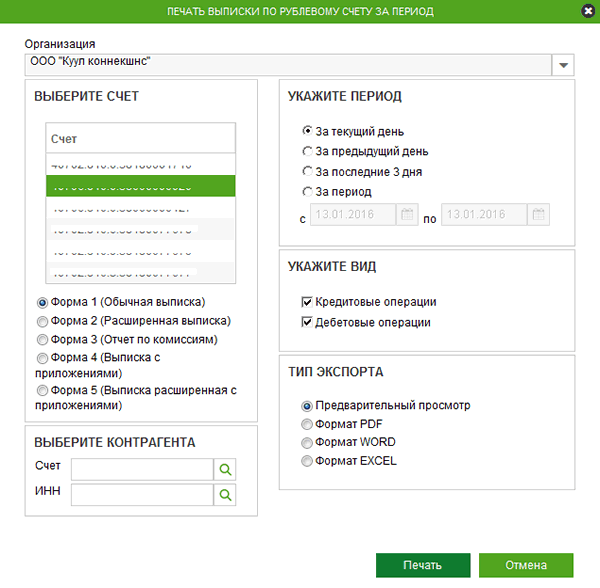
- Укажите желаемые параметры выписки за период:
a. В поле Организация выберите из списка организацию, для которой должен быть сформирован документ.
b. В блоке Выберите счет выберите из списка счет, для которого должен быть сформирован документ.
c. В блоке Укажите период укажите период, за который должен быть сформирован документ. - Выберите вариант печатной формы документа, заполнив одно из полей выбора в нижней части блока Выберите счет:
- Форма 1 для печати обычной выписки.
- Форма 2 для печати расширенной выписки, включающей список операций по счету.
Чтобы сформировать документ для предварительного просмотра и печати:
a. Нажмите кнопку Печать.
b. Система Сбербанк Бизнес ОнЛайн откроет новое окно / вкладку браузера и отобразит там страницу с печатной формой документа.
c. Нажмите кнопку в правом верхнем углу страницы или используйте стандартную команду печати браузера.
в правом верхнем углу страницы или используйте стандартную команду печати браузера.
d. Откроется стандартный диалог печати.
e. Укажите параметры печати и нажмите кнопку Печать.Чтобы отказаться от печати и вернуться к списку выписок нажмите кнопку Отмена.